Att konvertera ritningar och handskrivna texter i Microsoft OneNote kan markant öka din produktivitet. Du har möjligheten att omvandla ritningar till tydliga former och matematiska ekvationer till redigerbara textfält. Denna funktion är särskilt användbar när du vill kombinera handskrivna anteckningar med digital information.
Viktigaste insikter
- OneNote stödjer konvertering av ritningar till geometriska former.
- Fria handritningar och matematiska uttryck kan automatiskt identifieras och omvandlas.
- Inmatningar kan redigeras och korrigeras när som helst för att förbättra felaktiga igenkänningar.
Steg-för-steg-guide
Rita och Konvertera former
För att börja konvertera ritningar, välj först fliken "Rita" i OneNote. Här hittar du olika pennverktyg. Ta en penna och börja rita. Den enkla svarta pennan lämpar sig bäst för en tydlig igenkänning.
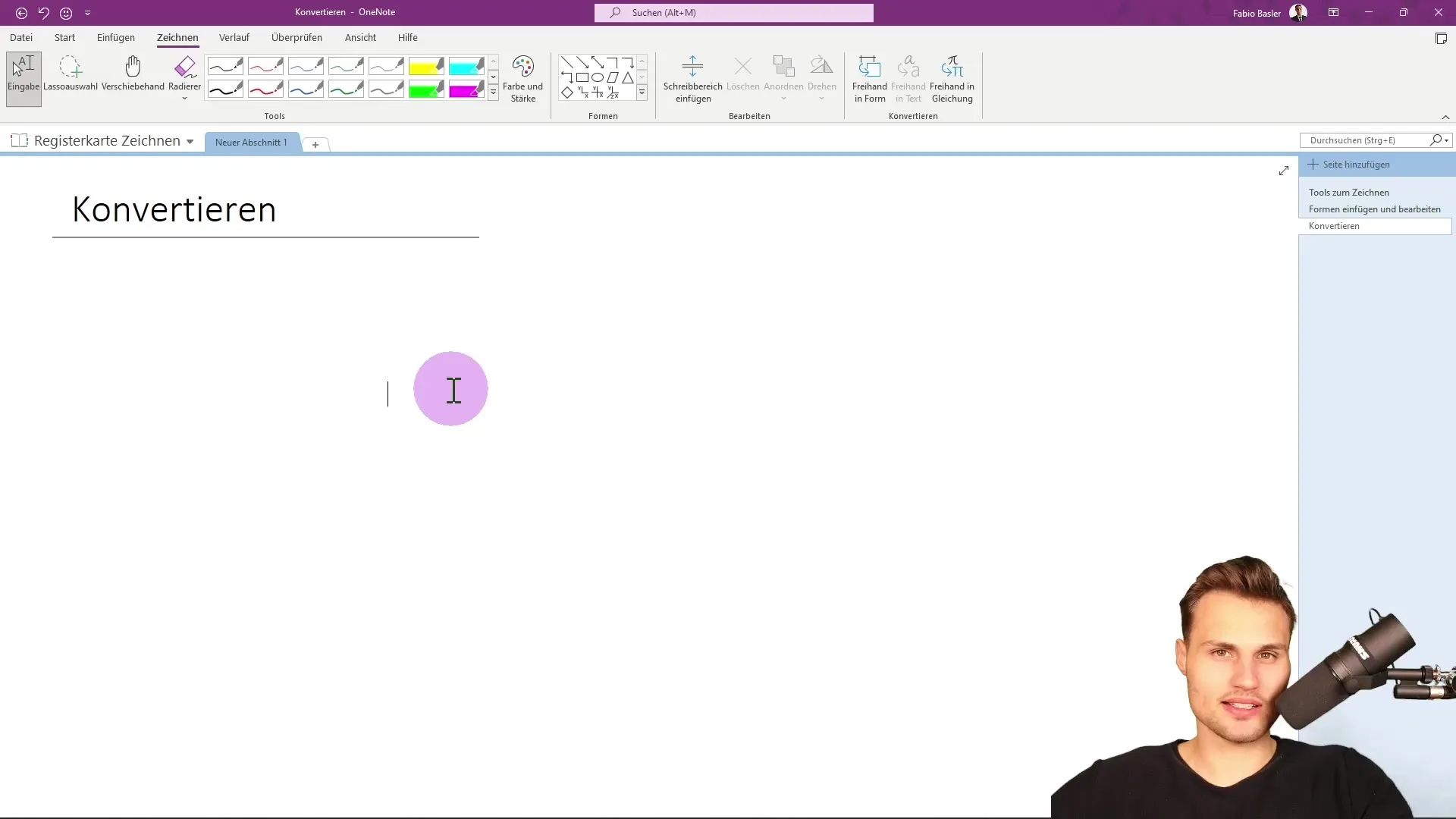
Börja med att rita en valfri form, som en kvadrat eller en triangel. OneNote kommer automatiskt att känna igen att det är en geometrisk figur. Du kan experimentera med din konstnärlighet; även om du inte är en professionell kommer du att se att programvaran effektivt identifierar dina ritningar.
Efter att du har skapat din ritning, gå till inmatningsfunktionen. Där ser du att ditt ritade objekt nu har identifierats som en form i OneNote. Du kan nu anpassa formen genom att ändra pennans egenskaper för att variera färgen eller tjockleken.
Skapa och Konvertera ekvationer
En fantastisk funktion i OneNote är möjligheten att fritt rita matematiska ekvationer. Återgå till inmatningsfunktionen och välj alternativet "Fritext i ekvation". Skriv en matematisk formel, som exempelvis beräkning av medelvärdet. OneNote känner igen dina tecken och omvandlar dem till en motsvarande formel.

När du arbetar med mer komplexa uttryck är det viktigt att programvaran korrekt identifierar alla delar. I mitt exempel identifieras x² korrekt. Om det uppstår problem med en symbol kan du använda suddgummit för att göra korrigeringar.
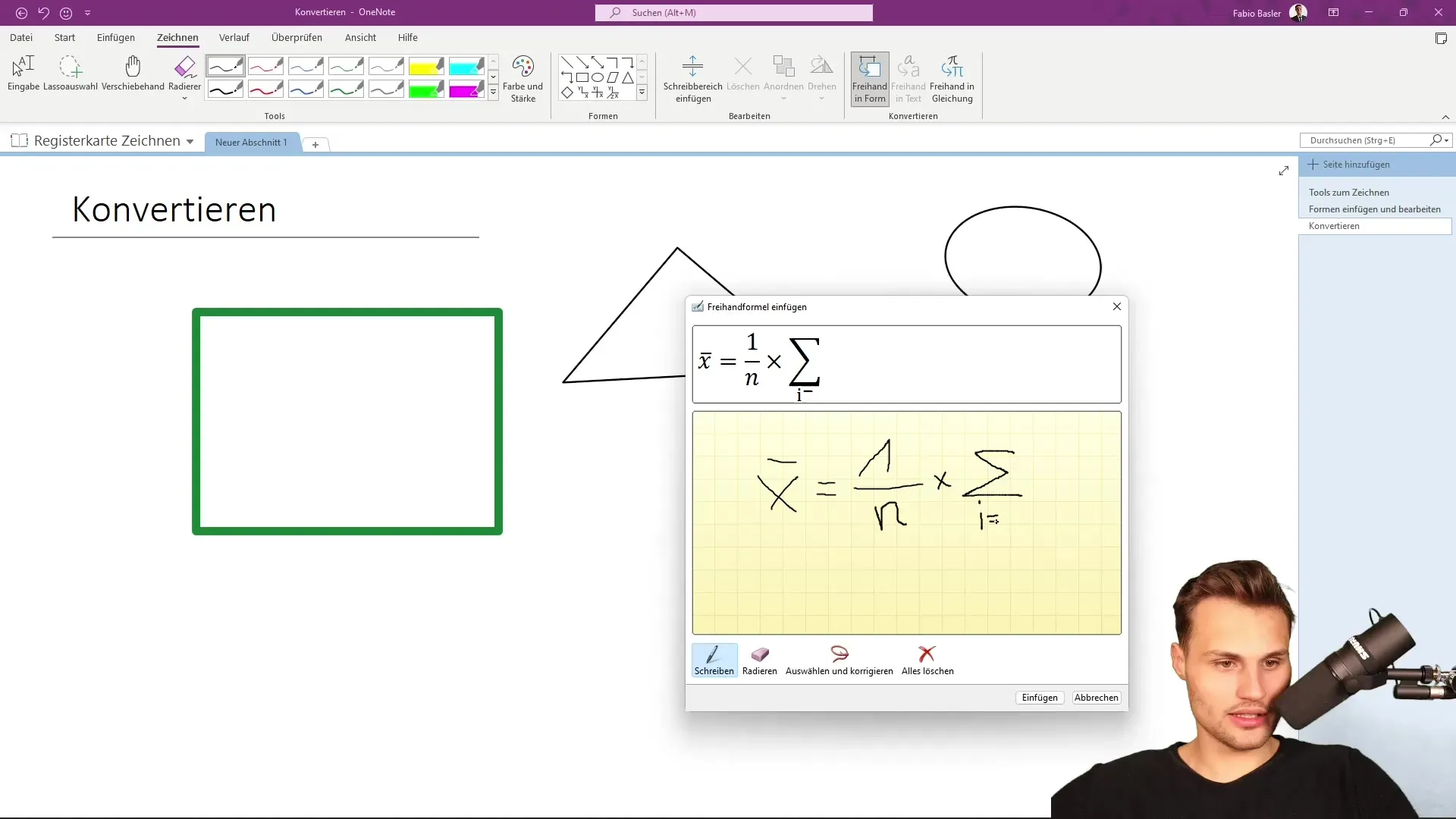
När du har angett allt korrekt och ekvationen inte visas i OneNote kan du försöka skriva in den själv som en formel. Det integrerar den i en noteringsbehållare så att du kan fortsätta arbeta med den.
Omvandla handskrift till text
En annan användbar funktion är att omvandla handskrivna anteckningar till digital text i OneNote. Återgå till en penna och skriv enkelt ett meddelande eller en anteckning. Se till att din handstil är läsbar så att OneNote kan känna igen den korrekt.
För att genomföra konverteringen till text, gå tillbaka till inmatningsfunktionen och välj "Fritext i text". Den handskrivna texten bör omvandlas till ett digitalt format som du kan redigera direkt.
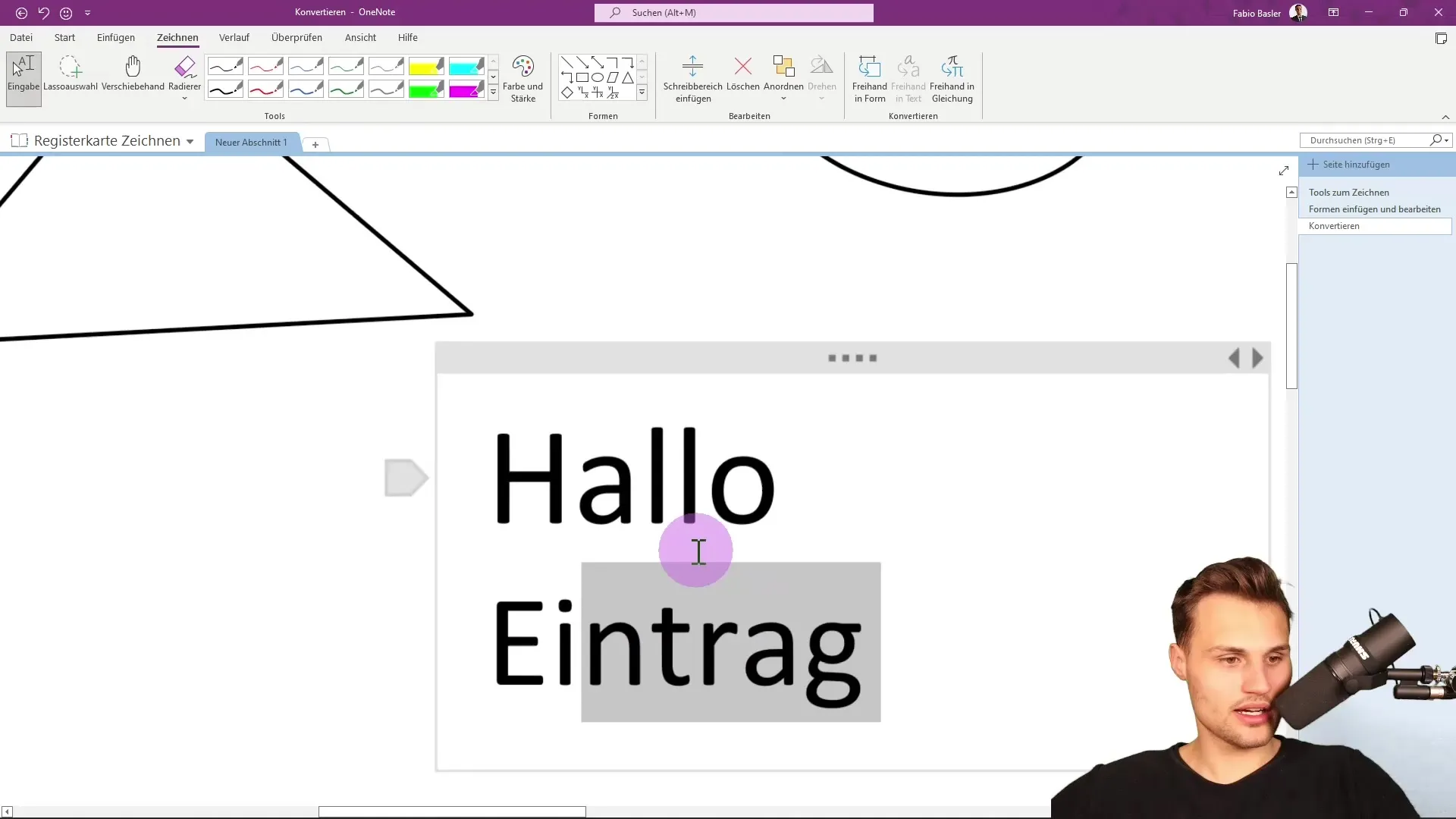
Du kommer att märka att OneNote kan korrekt identifiera de flesta av dina handskrivna inmatningar, vilket gör små justeringar sällan nödvändiga.
Sammanfattning
Du har nu lärt dig hur du framgångsrikt konverterar ritningar och handskrivna texter i Microsoft OneNote. Denna funktion är inte bara tidsbesparande, utan också extremt praktisk för att organisera dina anteckningar bättre. Oavsett om det är geometriska former, matematiska ekvationer eller handskrivna anteckningar - konverteringen fungerar enkelt och effektivt.
Vanliga frågor
Vad kan jag konvertera i OneNote?Du kan konvertera geometriska former, matematiska ekvationer och handskrivna anteckningar i OneNote.
Hur fungerar igenkänning av ritningar?OneNote känner automatiskt igen ritningar och omvandlar dem till digitala former.
Kan jag redigera konverterad text?Ja, du kan när som helst redigera alla konverterade texter och former i OneNote.
Vilka pennfunktioner finns tillgängliga?OneNote erbjuder olika pennstilar och färger som du kan använda för ritningar.


